COVID-19-pandemin har avsevärt ökat videoströmning och OTT-appar. Prenumerationsavgifterna har sjunkit och medelklassen har lätt råd idag.
Människor har också börjat använda appar för streaming av video som Netflix, Amazon Prime, Disney+, etc., på smarta TV-apparater. Även om du inte har en smart TV kan du använda en Android TV-box eller Firestick för att njuta av videoströmningsapparna på din tv.
I den här artikeln kommer vi att prata om Amazon Prime eller Prime Video. Du måste installera appen och länka ditt Amazon-konto för att börja använda Prime Video på en Smart TV. Om ditt Amazon-konto har ett prime-abonnemang kan du se videorna på din SmartTV.
Fram till detta är saker okej, men vad händer om du vill logga ut från Amazon Prime? Det kan finnas olika anledningar till att logga ut från Amazon Prime-appen på din TV. Kanske vill du använda ett annat Amazon-konto med en aktiv prenumeration eller vill inte använda Prime Video längre.
Oavsett orsakerna är det inte lätt att logga ut från Amazon Prime App. Du måste öppna Inställningar manuellt och trycka på Logga ut-knappen. Alternativt kan du använda din Prime Video Mobile-app för att avregistrera din SmartTV.
Logga ut från Amazon Prime på TV
Därför kan den här guiden vara användbar om du inte vet hur du loggar ut från Amazon Prime på TV. Nedan har vi delat några enkla metoder för att logga ut från Amazon Prime på TV. Låt oss börja.
1) Hur man loggar ut från Amazon Prime på TV via mobilappen
I den här metoden kommer vi att använda Prime Video-mobilappen för att logga ut från Amazon Prime på TV. Du måste avregistrera din tv från mobilappen. Här är vad du behöver göra.
1. Öppna först Prime Video-mobilappen. Stegen är desamma för både Android och iOS.
2. När appen öppnas trycker du på profilbilden i det övre högra hörnet.
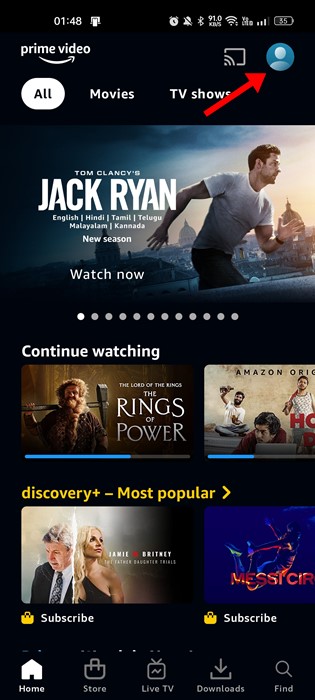
3. På profilsidan trycker du på kugghjulsikonen Inställningar i det övre högra hörnet.
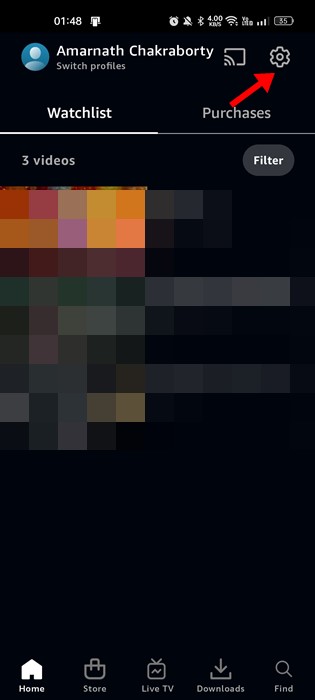
4. Därefter, på Inställningar, scrolla ned till Registrerade enheter och tryck på den.
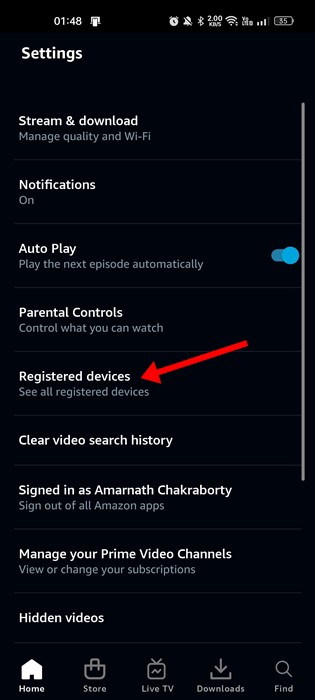
5. Nu kommer du att se alla dina enheter registrerade med ditt Amazon-konto. Du måste hitta din SmartTV och trycka på knappen Avregistrera.
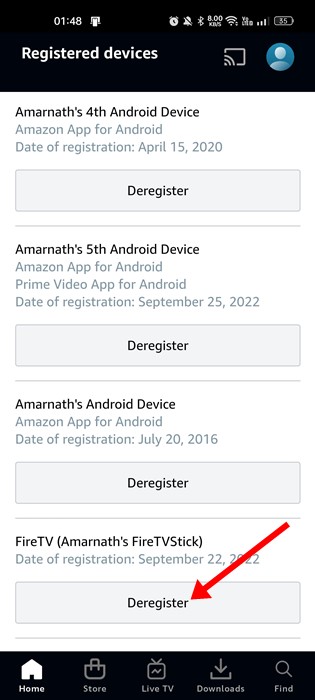
Det är allt! Du kan logga ut från Amazon Prime på TV med mobilappen.
2) Hur man loggar ut från Amazon Prime på TV:n via skrivbordet
Du måste följa den här metoden om du inte använder mobilappen. Här kommer vi att använda Amazons webbplats för att avregistrera en Smart TV. Här är vad du behöver göra.
1. Öppna först din favoritwebbläsare och besök Amazon.com.
2. Logga in med ditt Amazon-konto kopplat till din TV. Öppna sedan kontomenyn och välj “Hantera ditt innehåll och dina enheter”.
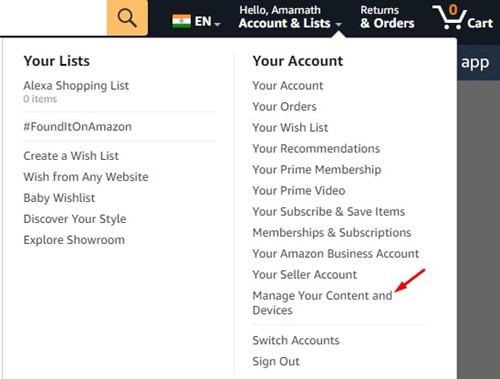
3. Välj sedan Prime Video längst ned.
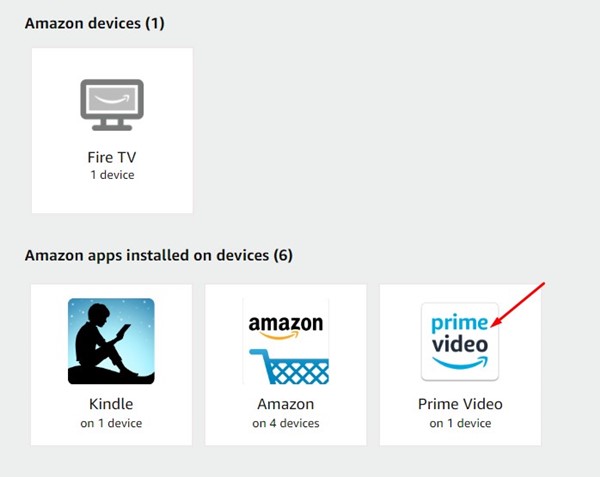
4. På skärmen Hantera ditt innehåll och dina enheter byter du till fliken Enheter.
5. Nu hittar du alla enheter som är anslutna till ditt Amazon Prime-konto. Hitta bara din TV och klicka på knappen Avregistrera bredvid den.
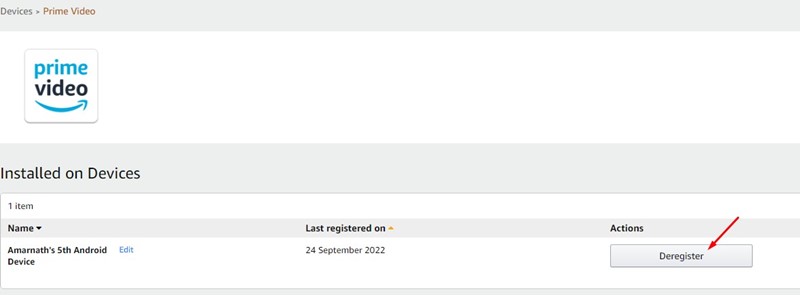
Det är allt! Detta kommer att logga ut från Amazon Prime på din TV.
3) Hur loggar man ut från Amazon Prime på Firestick?
Om ditt konto är detsamma som Amazon-kontot som användes för att registrera din Firestick, måste du ta bort ditt konto och lägga till ett nytt.
På Firestick har du inget direkt sätt att logga ut från Prime-video. Ja, du kan logga ut om ditt Prime Video-konto inte är länkat till FireTV. För det, följ stegen nedan.
- Öppna först webbläsaren på din FireTV och logga in på ditt Amazon-konto.
- Välj sedan Hantera ditt innehåll och dina enheter.
- Hitta nu din FireTV från listan över enheter och välj “Avregistrera”
Det är allt! Så här kan du logga ut från Amazon Prime på Firestick.
Så den här guiden handlar om att logga ut från Amazon Prime på TV. Vi har delat alla arbetsmetoder för att logga ut från Prime Video på en Smart TV. Om du behöver mer hjälp med att logga ut från Amazon Prime-videoappen, låt oss veta i kommentarerna. Om artikeln hjälpte dig, se till att dela den med dina vänner.